Instagram là nơi để bạn theo dõi những người dùng thích chia sẻ những bức ảnh của mình lên cho mọi người xem và bình luận. Là nơi mà bạn bấm những nút theo dõi một ai đó mà bạn cảm thấy thích người đó, hoặc đơn giản là họ thường xuyên chia sẻ những bức ảnh đẹp và bạn muốn theo dõi những "tác phẩm" của họ.
Thế nhưng nếu bạn đã không còn thích những người dùng trên Instagram thì bạn có thể chặn họ xem được ảnh của bạn và bạn cũng không muốn xem ảnh họ đăng lên nữa. Cách chặn người dùng trên Instagram chỉ qua vài bước đơn giản mà bạn có thể thực hiện theo hướng dẫn ở dưới đây.
Bước 1: Đầu tiên hãy vào profile của người bạn muốn chặn, bấm vào biểu tượng ba chấm ở góc trên bên phải, sau đó chọn Chặn trong menu.
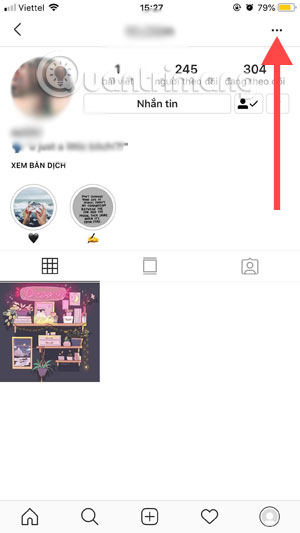
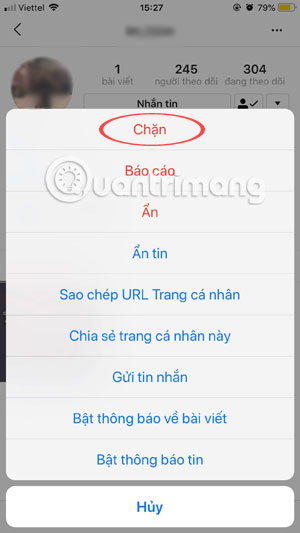
Bước 2: Tiếp theo đó bạn sẽ thấy một menu thông báo chặn người dùng hiện ra, bấm Chặn để thực hiện chặn người đó lại. Sau đó bạn sẽ thấy profile của người này có chữ Bỏ chặn.
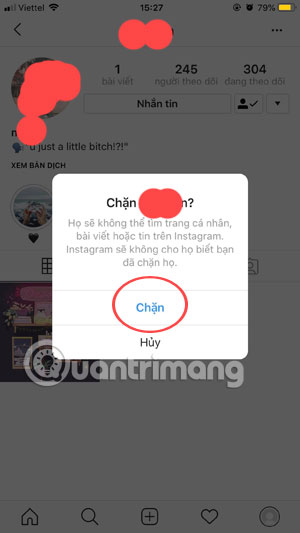
Muốn bỏ chặn người đó đi bạn chỉ cần vào lại trang cá nhân của người đó, sau đó bấm vào Bỏ chặn là được.
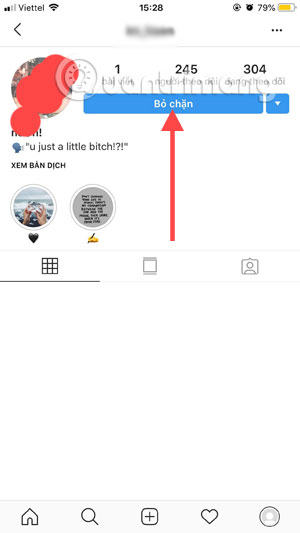
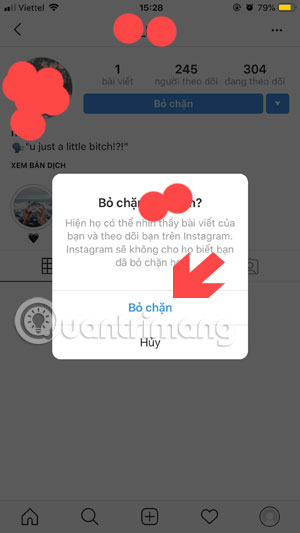
Nếu như cả hai đều chặn nhau thì bạn sẽ không thể tìm ra người bạn đã chặn mình, và đồng thời người bạn của bạn cũng sẽ không thể tìm kiếm được trang cá nhân của bạn theo cách tìm kiếm thông thường trên Instagram.
Lúc này bạn phải nhờ đến sự trợ giúp của một ứng dụng khác, ứng dụng này có tên là Cleaner for IG, đây là công cụ sẽ giúp bạn hủy theo dõi người dùng chỉ với một nút bấm, ngăn chặn hàng loạt người dùng cũng chỉ với một nút bấm và đây cũng là công cụ giúp những ai chặn nhau có thể tìm thấy trang cá nhân của nhau trên Instagram. Hướng dẫn dưới đây sẽ giúp hai người bỏ chặn nhau trên Instagram.
Bước 1: Đầu tiên hãy tải về ứng dụng Cleaner for IG ở link trên, khởi động ứng dụng lên bạn sẽ thấy một bảng thông báo dùng thử, bấm Dismiss để bỏ qua. Tiếp theo hãy vào menu Settings ở thanh công cụ bên dưới và chọn Blocked Users.
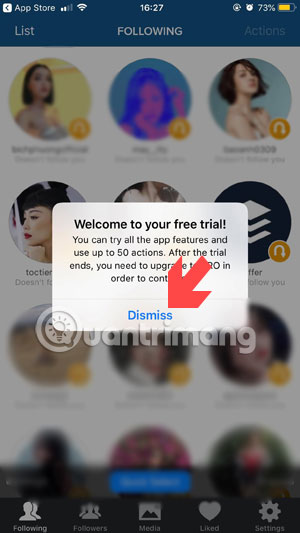
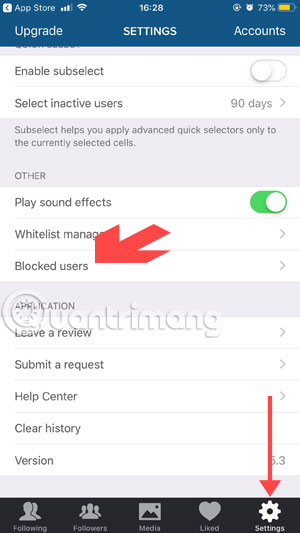
Bước 2: Tiếp theo bạn sẽ thấy trong danh sách người đã chặn, sẽ có người đã chặn bạn và bạn cũng chặn họ trong đó, bấm vào đó để chọn người dùng đó. Sau khi đã chọn được người dùng, bạn hãy bấm Actions > Unlock để bỏ chặn.
Nếu bạn chặn nhiều người và muốn mở tất cả có thể bấm Quick Select và chọn Select All để chọn tất cả trong danh sách.
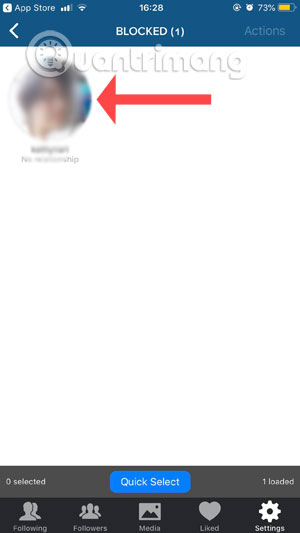
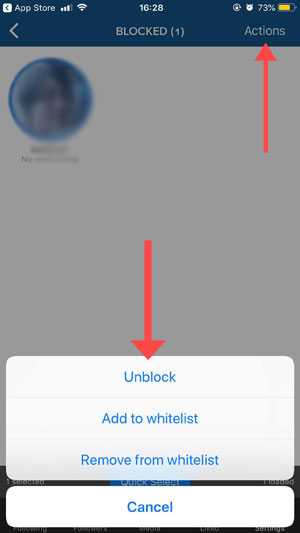
Nếu thấy thông báo Completed action hiện ra là bạn đã thành công rồi đấy. Quay lại Instagram và tìm lại người đã bỏ chặn, bạn sẽ thấy profile của họ bình thường trở lại.
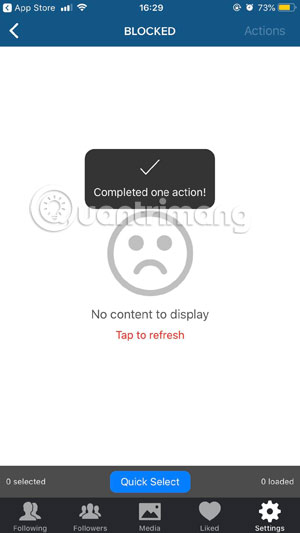
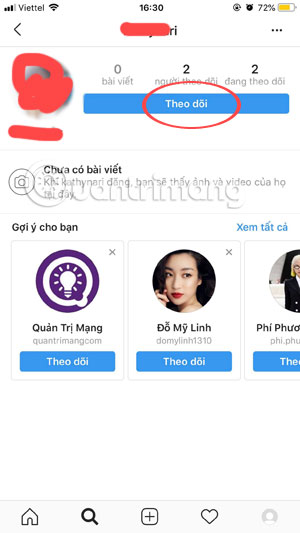
Như vậy qua bài hướng dẫn cách chặn và bỏ chặn người dùng trên đây, bạn sẽ tìm được bạn bè của mình khi cả hai cùng chặn nhau, lưu ý là chỉ cần một người sử dụng ứng dụng Cleaner for IG là đã có thể tìm được nhau rồi nhé.
Nguồn tin: quantrimang.com
Ý kiến bạn đọc
Những tin mới hơn
Những tin cũ hơn